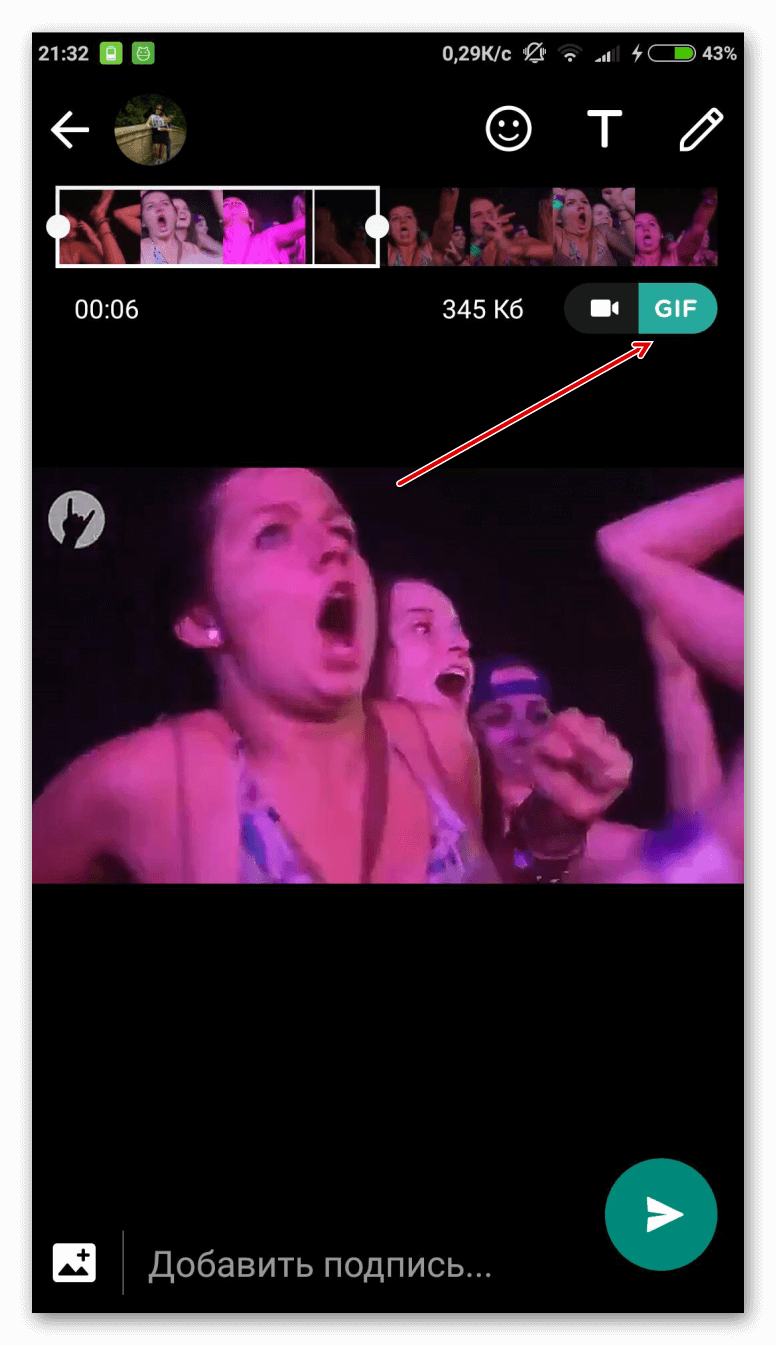Гифкой называется файл с расширением gif, который содержит в себе одно изображение или несколько кадров, склеенных вместе. Также это может быть видеоролик, обычно небольшой длительности. Суть таких документов в том, что они циклично проигрываются, пока их не закрыть. Гифка станет отличным украшением сообщения в Воцапе.
Отправка gif-файлов
Способы прикрепления анимированных сообщений отличаются в клиентах Ватсапа для iOS и Android. Кроме того, эта функция совсем не поддерживается на старых версиях мессенджера. Рассмотрим оба варианта, как отправить гифку в WhatsApp.
Вариант 1: iOS
Для начала перейдите в чат, в который вы планируете послать гифку. Рядом с текстовым поле будет кнопка с пиктограммой плюса, нажмите ее. Всплывет список элементов, доступных для отправки, выберите «Фото/Видео». Снизу расположен раздел GIF, перейдите туда. В нем представлено большое количество таких анимаций, откуда легко можно найти нужную посредством скроллинга или с помощью формы поиска.
Когда вы выберете конкретную гифку, ее можно отредактировать, например, дополнить текстом или сократить длительность. Потом просто нажмите на кнопку отправки.
Пользователю доступны не только стандартные документы, но и функция добавления собственных. В таком случае они при отправке преобразуются в нужный формат. Для этого опять выберите «Фото/Видео», а затем отметьте конкретный ролик из фотопленки.
Единственное требование: он не должен быть длиннее шести секунд. В меню редактора есть ползунок. Поставьте его значение на GIF, после чего подтвердите отправку.
Вариант 2: Android
WhatsApp на устройствах с Android поддерживает ту же самую функцию. Отправка стандартных гифок делается из меню смайлов. Снизу расположен соответствующий ползунок, переведите его в правое положение.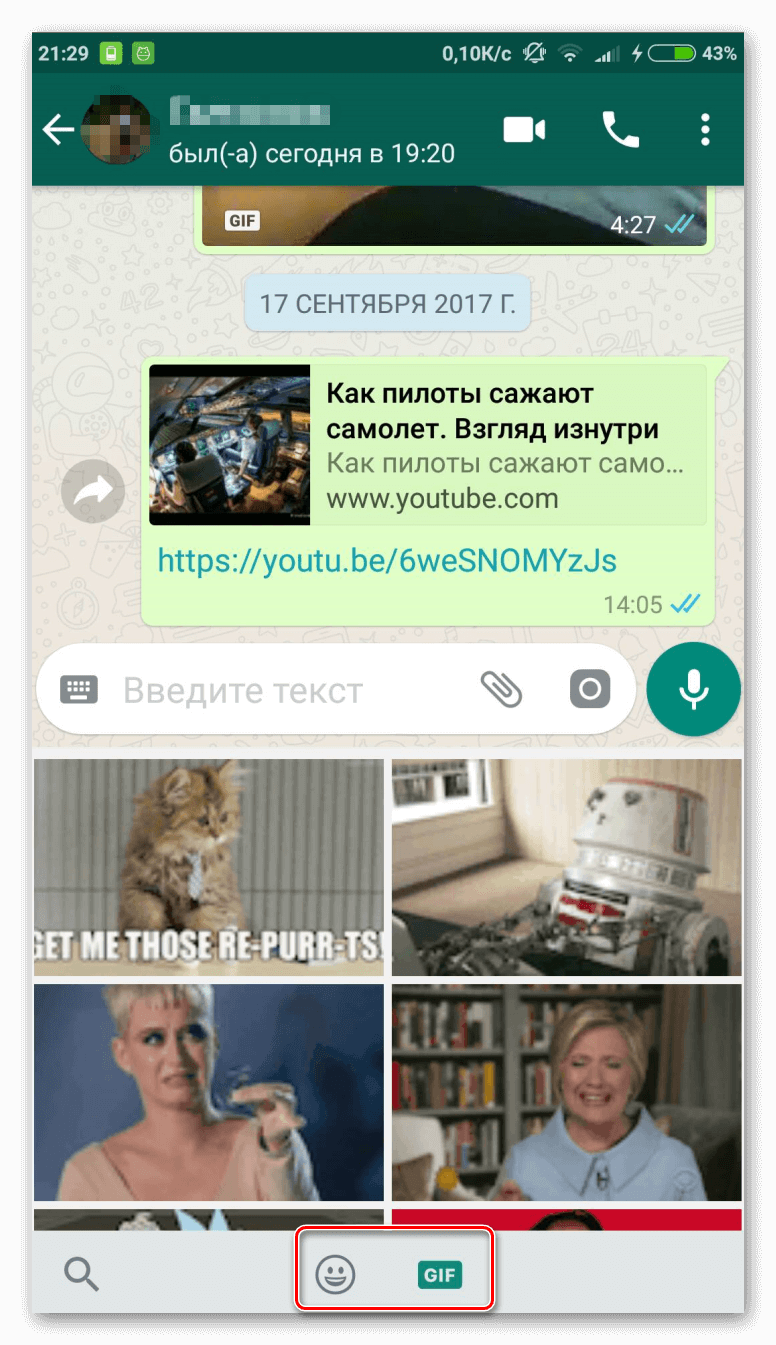
Но можно сделать и собственный gif-файл. Для этого нажмите на скрепку правее окна ввода сообщения. Выберите элемент «Галерея». Там найдите нужное видео, которое соответствует требованиям по длительности (максимум — 6 секунд). В окне редактора преобразуйте его в гифку, после чего отправьте пользователю или в групповой чат.